产品
今天我们介绍一下边界切除命令的使用,边界切除不同于放样切除命令(只能在平面上绘制草图)它可以使用3D草图进行切除,下面我们就看看如何使用吧。
操作步骤
首先绘制一个用于切除的实体,添加3度的拔模如图所示。
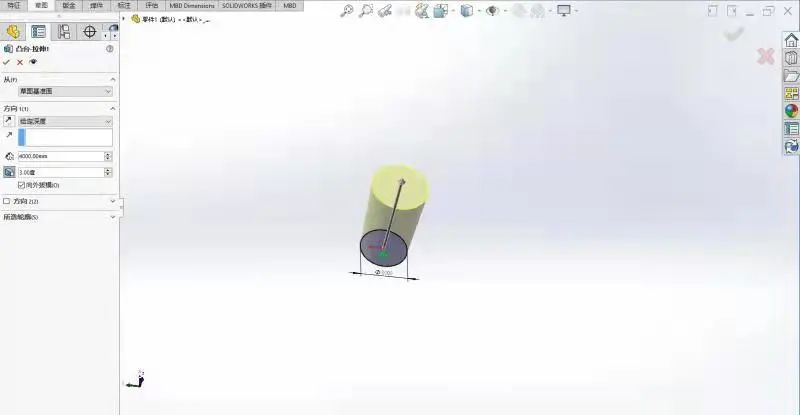
以上底面为基准面新建一个基准面1,用于后续草图的的建立。

随后选择上底面建立一个六边形草图如图所示:
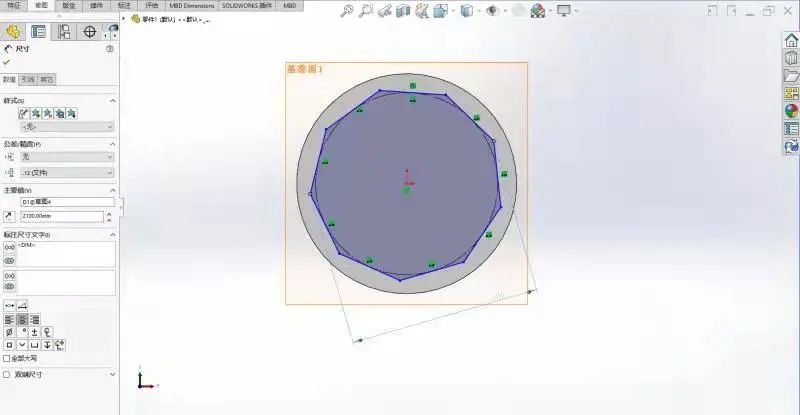
在基准面1建立一个3D草图,形状可以自行选择。(不熟练的可以选择基准面上的3D草图进行绘制)
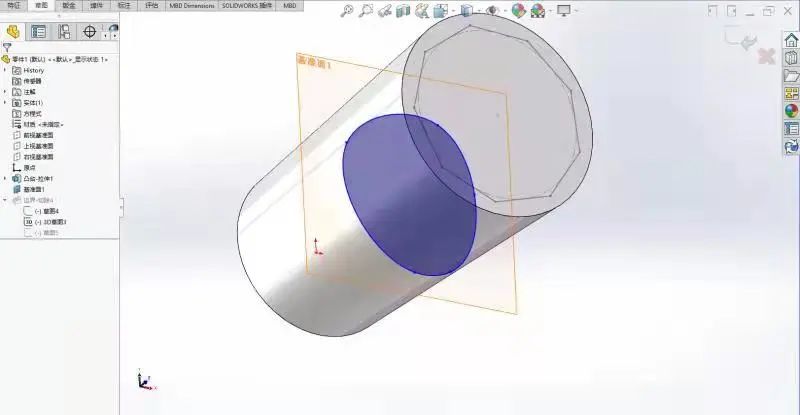
底面绘制一个直径1400mm的圆形草图
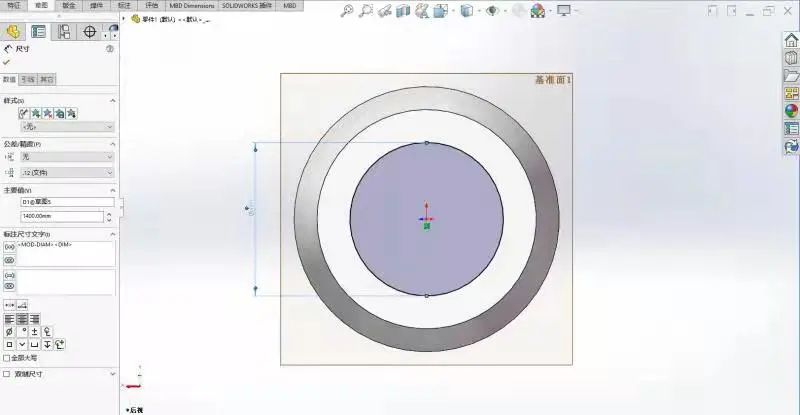
绘制完毕,退出草图,点击特征——边界切除,进入命令之后按顺序依次选择建立好的草图。
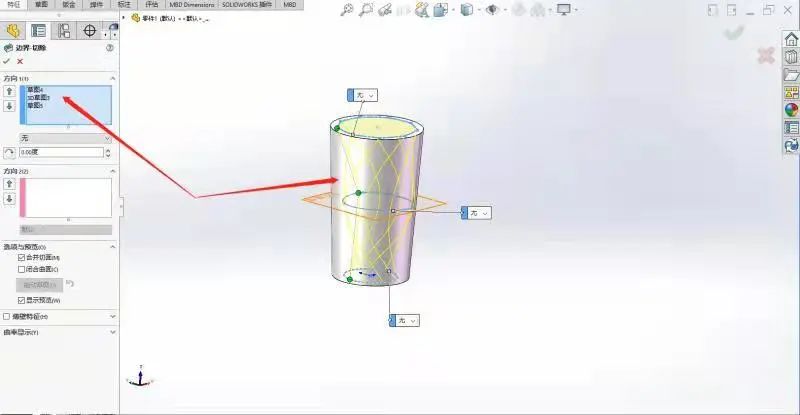
点击确认,制作完成的效果如图所示;
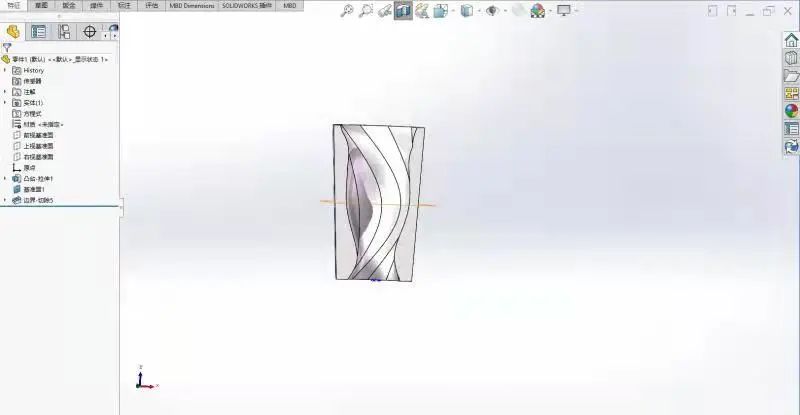
边界切除可以通过3D草图成型一些复杂的曲面,让我们的设计看起来更具美感。感兴趣的小伙伴可以进行尝试。
免责声明:本文系网络转载或改编,未找到原创作者,版权归原作者所有。如涉及版权,请联系删